Werkt Apple Music offline?
Tegenwoordig streamen de meeste mensen hun muziek of luisteren ze naar audio zoals podcasts, audioboeken, enz. Met behulp van hun draagbare apparaten zoals smartphones of tablets online. Het wordt een trend waar iedereen aan went. Het wordt bij velen populair, misschien vanwege twee redenen: ten eerste neemt het geen ruimte in op hun telefoon en de andere is dat de meeste mensen nu toegang hebben tot internet. Een van zijn soort is de Apple Music.
Sommigen vragen echter ook Werkt Apple Music offline? vooral als er niet genoeg internetabonnement is om te streamen, of als ze zich plotseling in een gebied bevinden dat geen toegang of dekking heeft op internet, of een andere mogelijke reden is dat het Apple Music-abonnement op is. Kun je je soundtracks nog steeds offline gebruiken? Ja dat kan! Hier komt het idee om je gewenste nummers te downloaden, zodat je deze offline kunt gebruiken.
Blijf dit artikel lezen, want hier zullen we tips of manieren geven over hoe Apple Music offline werkt, zodat je nog steeds toegang hebt tot je favoriete nummers, of je nu internettoegang hebt of niet, en de andere is zelfs als je Apple Music-abonnement al voorbij is .
Inhoudsopgave Deel 1. Hoe luister ik offline naar Apple Music met abonnement?Deel 2. Hoe Apple Music offline te laten werken zonder abonnement?Deel 3. Om alles samen te vatten!
Deel 1. Hoe luister ik offline naar Apple Music met abonnement?
Apple Music is als een portaal waarin je toegang hebt tot verschillende audio's, zoals nummers van verschillende artiesten, podcastsen audioboeken. Dus, werkt Apple-muziek offline? Ja, u kunt uw favoriete albums en tracks downloaden vanaf de bron en u kunt ze op uw apparaat opslaan voor offline gebruik. Maar om dat te doen, moet u eerst een Apple Music-app hebben. Hoewel Apple Music wordt geproduceerd door Apple Inc., wil ik u zeggen dat het ook beschikbaar is voor Android-gebruikers. Maakt u zich dus geen zorgen als uw besturingssysteem Android is, u kunt nog steeds de Apple Music-app op uw apparaat installeren. Ik vermeld hier hoe en waar u de Apple Music-app kunt downloaden, afhankelijk van het besturingssysteem van uw apparaat:
Als u een Android-gebruiker bent, kunt u de Apple Music-app downloaden door:
- Zoeken naar "Apple Music" in uw Google Play Store.
- Klik vervolgens op "INSTALLEREN" en wacht tot de installatie is voltooid
- Daarna opent u de Apple Music-app en logt u eenvoudig in op uw account.
Volg voor iOS-gebruikers deze stap:
- Open uw App Store en zoek Apple Music.
- Download het door op "INSTALLEREN" te klikken. OPMERKING: u hebt uw Apple ID nodig voordat u deze kunt downloaden.
- Nadat u het op uw iDevice hebt geïnstalleerd, kunt u nu uw Apple Music-app starten en inloggen op uw account.
Maakt u zich geen zorgen als u een nieuwe gebruiker bent en nog steeds geen account of abonnement op Apple Music hebt, want de app biedt u ook abonnementsvoorwaarden die handig zijn of overeenkomen met uw voorkeur zodra u deze op uw apparaat installeert. Ze geven je ook een gratis proefperiode van 3 maanden om de app te verkennen.
Nu je een Apple Music-app op je apparaat hebt geïnstalleerd, werkt Apple Music offline als je de app gebruikt? Ja absoluut! we gaan nu verder met het downloaden van nummers en tracks, zodat u deze kunt afspelen en voor uzelf kunt bewijzen dat Apple Music offline werkt.
Voor een iOS- of Android-apparaat kunt u deze stappen volgen:
- Selecteer en klik op de Apple Music-app op uw apparaat.
- Zoek of blader vervolgens door het nummer, de afspeellijst of het album dat u offline wilt afspelen vanuit de Apple Music Store.
- U zult merken dat het nummer of album niet in uw bibliotheek is opgenomen als er een + -pictogram rechts in de muziek staat. U kunt eenvoudig op het pictogram klikken om het album of het nummer toe te voegen.
- Ten slotte kunt u het nummer dat u in uw afspeellijst hebt geselecteerd, opslaan en offline gebruiken door op het pictogram "Downloaden" te klikken nadat u het nummer aan uw bibliotheek hebt toegevoegd.
Om alle nummers die u hebt gedownload te bekijken, klikt u op Bibliotheek in uw Apple Music-app en kiest u vervolgens in het menu bovenaan de optie Gedownloade muziek. Van daaruit kunt u beginnen met het afspelen van de nummers en uw Apple Music offline laten werken. Een ander ding is dat je ook je Mac of pc kunt gebruiken om muziek te downloaden. Ik geef je hieronder ook de volgende stappen als je wilt weten:
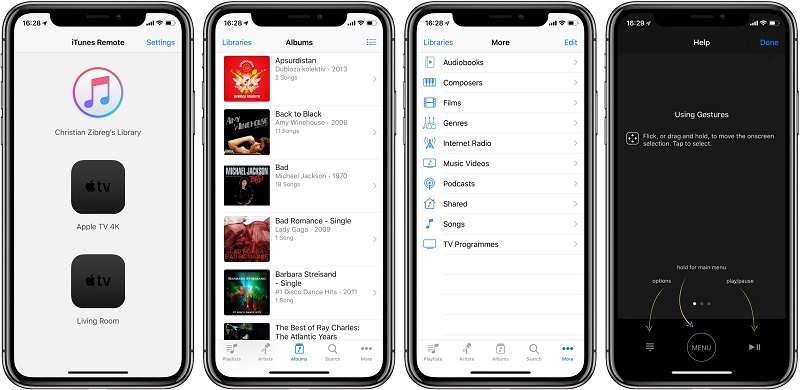
Voor het gebruik van een Mac of pc:
- Gebruik uw Mac of personal computer om uw Muziek-app of iTunes-app uit te voeren.
- Blader en zoek vervolgens naar de nummers waarnaar u wilt luisteren als u offline bent, en tik vervolgens op de knop Toevoegen zodat u deze in uw bibliotheek kunt opnemen.
- Tik op het pictogram van de downloadknop, precies naast het nummer, zodat u het kunt downloaden en sla de Apple Music op om offline te luisteren.
Ik kan zeggen dat het rechtstreeks downloaden van nummers van je Apple Music naar je apparaat de gemakkelijkste manier is om je gewenste audiobestanden offline te streamen, af te spelen of te beluisteren. Maar het probleem met deze methode is dat deze alleen van toepassing is op degenen die nog steeds een abonnement op Apple Music hebben.
Bovendien zijn de nummers of tracks die u hebt gedownload alleen beperkt tot goedgekeurde apparaten zoals Android, iPhone, iPad, enz., Wat betekent dat zelfs als u de nummers hebt gedownload, uw apparaten deze niet ondersteunen of als niet-geautoriseerd worden beschouwd, zoals Windows Phone , iPod of andere mp3-spelers die u nog niet kunt afspelen of genieten van de nummers die u had opgeslagen. Weet je de reden waarom? Lees dit artikel verder omdat een ander antwoord op de vraag "werkt Apple Music offline?" zal worden onthuld en ook zal ik over de volgende methode uitleggen hoe Apple-muziek offline werkt met behulp van een ongeautoriseerd apparaat.
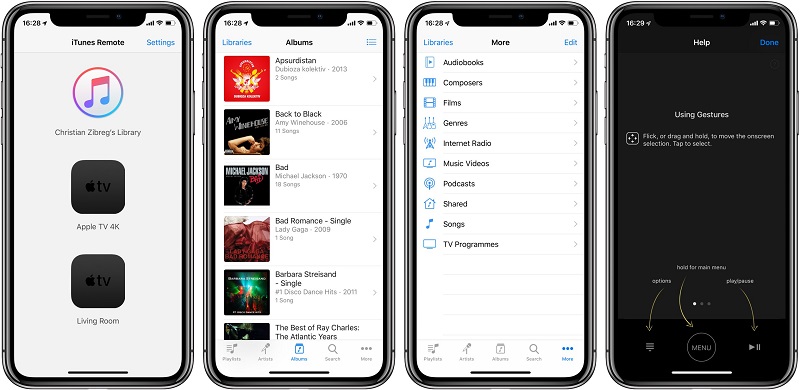
Tips: u kunt de gids hier volgen om te leren hoe u een back-up maakt van de iTunes-bibliotheek om uw favoriete muziek op iTunes op te slaan.
Deel 2. Hoe Apple Music offline te laten werken zonder abonnement?
Zoals ik eerder heb gezegd, zal ik in dit gedeelte uitleggen waarom u uw gedownloade nummers niet kunt afspelen op een niet-ondersteund apparaat. De reden is voornamelijk vanwege wat we hebben gebeld Eerlijk spel. FairPlay is een soort DRM-technologie (Digital Right Management) die door Apple wordt gebruikt om de digitale auteursrechtelijke inhoud die online in zijn winkels wordt verkocht, te beschermen. Daarom kunnen alleen geautoriseerde apparaten die toegankelijk zijn met Apple ID, zoals Android, iPad, iPhone, enz. De nummers die beschikbaar zijn in Apple Music afspelen of streamen.
Geef u rust, want daar hebben we een oplossing voor. Dit is de reden waarom we hier zijn om u te voorzien en u te helpen met uw vragen of om u antwoord op uw vraag te geven.
Werkt Apple Music offline, zelfs zonder abonnement? Om je gewenste nummers of afspeellijst te kunnen beluisteren of afspelen, zelfs als je hebt besloten je Apple Music op te zeggen, hoef je alleen maar een professionele conversietool te downloaden. Op deze manier zul je meer waarderen of het maximale uit je Apple Music halen. De beste in zijn soort die ik ooit kon bedenken en die ik zeker zal aanbevelen, is de AMusicSoft Apple Music Converter.
AMusicSoft Apple Muziek Converter is een conversietool die bijna alles kan converteren! Het converteert niet alleen muziek, maar ook uw favoriete podcast of audioboeken. U kunt zelfs degenen die u in Audible-audioboeken of iTunes hebt gekocht, converteren naar een ander formaat, zoals MP3, M4A, AAC, AC3, FLAC en WAV. Kortom, het is een conversie van alle software! Klinkt geweldig toch? Niet alleen dat de interface gebruiksvriendelijk is ontworpen, zodat zelfs een nieuwe gebruiker er geen moeite mee zal hebben om het te gebruiken.
AMusicSoft Apple Music Converter staat ook bekend om zijn conversiesnelheid van 16x, wat betekent dat het audiobestanden in een kortere wachttijd kan converteren. Wat goed is aan deze converter is dat, zelfs als het sneller converteert, de 100% kwaliteit van het nummer nog steeds behouden blijft vanaf de bron. Het heeft ook deze ID-tag van het originele nummer waarmee u het nummer kunt onderscheiden nadat u het hebt geconverteerd.
U kunt ook de details van het audiobestand aanpassen, wijzigen of bewerken, zoals de titel, het album, de artiest, enz. Na de conversie. Klinkt geweldig toch? Afgezien van deze functies, is het andere voordeel van deze converter dat het de DRM (Digital Rights Management) van de audiobestanden verwijdert nadat u deze hebt geconverteerd. Het betekent dat je alle nummers die je leuk vindt op je Apple Music kunt hebben, zelfs als je geen abonnement hebt.
Download gratis Download gratis
Werkt Apple Music offline met de AMusicSoft Apple Music Converter? Jazeker! Als je deze geweldige converter wilt hebben of wilt uitproberen en het zelf wilt zien, kun je gewoon de stappen volgen die ik hieronder heb gegeven:
- Ga naar de officiële website en tik vervolgens op de downloadknop.
- Selecteer de locatiemap waar u de software wilt installeren.
- Voer ten slotte na de installatie de snelkoppeling AMusicSoft Apple Music Converter uit op uw bureaublad.
Nu u de AMusicSoft Apple Music Converter hebt geïnstalleerd, werkt Apple Music offline door het te gebruiken? Ja, en ik zal u laten zien hoe door het proces of de stappen hieronder te blijven volgen:
Stap 1. Nummers kiezen uit Apple Music.
Voer de AMusicSoft Apple Music Converter-snelkoppeling uit. Zodra deze is geopend, scant de software uw Apple Music onmiddellijk. Houd er rekening mee dat het scannen enige tijd in beslag neemt, omdat dit afhankelijk is van het aantal beschikbare muziekbestanden. Nadat het scannen is voltooid, bent u klaar om te gaan! U kunt nu vrij de nummers kiezen die u wilt converteren.

Stap 2. Selecteer het uitvoerformaat en het pad voor het opslaan van de geconverteerde nummers.
Als je eenmaal hebt besloten welke muziekbestanden je wilt converteren, kies dan het uitvoerformaat op basis van je voorkeur, bijvoorbeeld MP4 naar MP3. Afgezien hiervan kunt u ook de locatie van audiobestanden die worden geconverteerd, instellen door het uitvoerpad te wijzigen.

Stap 3. Tik op de knop "Converteren" om te beginnen met het converteren van Apple Music-nummers.
Als u tevreden bent met het uitvoerformaat en het pad, kunt u nu op de knop "Converteren" klikken om te beginnen met het converteren van uw Apple Music-nummers. De status van de conversie is zichtbaar in de hoofdinterface. Als je klaar bent met converteren, zijn de nummers die je hebt geconverteerd nu zichtbaar in het gedeelte "Geconverteerd".

Eindelijk, als u klaar bent met converteren, zijn uw geconverteerde audiobestanden nu onbeschermd, wat betekent dat u ze kunt afspelen en ernaar kunt luisteren zolang u wilt, zelfs zonder u zorgen te maken over uw Apple Music-abonnement, wat betekent dat u uw geconverteerde nummers voor altijd bij u kunt hebben! U kunt ook beginnen met het overbrengen van de geconverteerde nummers naar elk gewenst apparaat, zelfs als dit niet geautoriseerd of niet ondersteund is.
En door de bovenstaande stappen of manieren te volgen, kunt u volledig genieten van het luisteren naar uw nummers en Apple Music offline laten werken.
Deel 3. Om alles samen te vatten!
Nu moet je het antwoord weten op "werkt Apple Music offline", aangezien we manieren hebben gegeven om Apple Music offline te laten werken. We hebben ook aangegeven hoe elke methode werkt. De eerste methode is door de Apple Music-app zelf te gebruiken, maar voor deze methode is een Apple Music-abonnement vereist en is het alleen van toepassing als uw apparaat is geautoriseerd zoals Android, iPad, iPhone, enz.
De andere methode is door uw Apple Music-audiobestanden te converteren met behulp van een professionele conversietool, de AMusicSoft Apple Muziek Converter. We hebben ook het voordeel van het gebruik van deze methode aangegeven, zodat u zich geen zorgen hoeft te maken, zelfs als uw abonnement voorbij is, want als de nummers eenmaal zijn geconverteerd, worden deze als onbeperkt beschouwd en zijn de geconverteerde audiobestanden ook overdraagbaar, zelfs als uw apparaat niet geautoriseerd is. zoals iPad, Windows, etc. in tegenstelling tot de eerste methode.
Nu is het aan welke methode u wilt toepassen. U kunt de eerste toepassen, de tweede of beide hangt af van uw voorkeur en uw middelen. We hopen dat we door het delen van deze manieren eindelijk een antwoord hebben gegeven op een van de vele vragen “werkt Apple Music offline?”.
Mensen Lees ook
Robert Fabry is een fervent blogger en een enthousiasteling die dol is op technologie. Misschien kan hij je besmetten door wat tips te delen. Hij heeft ook een passie voor muziek en heeft voor AMusicSoft over deze onderwerpen geschreven.